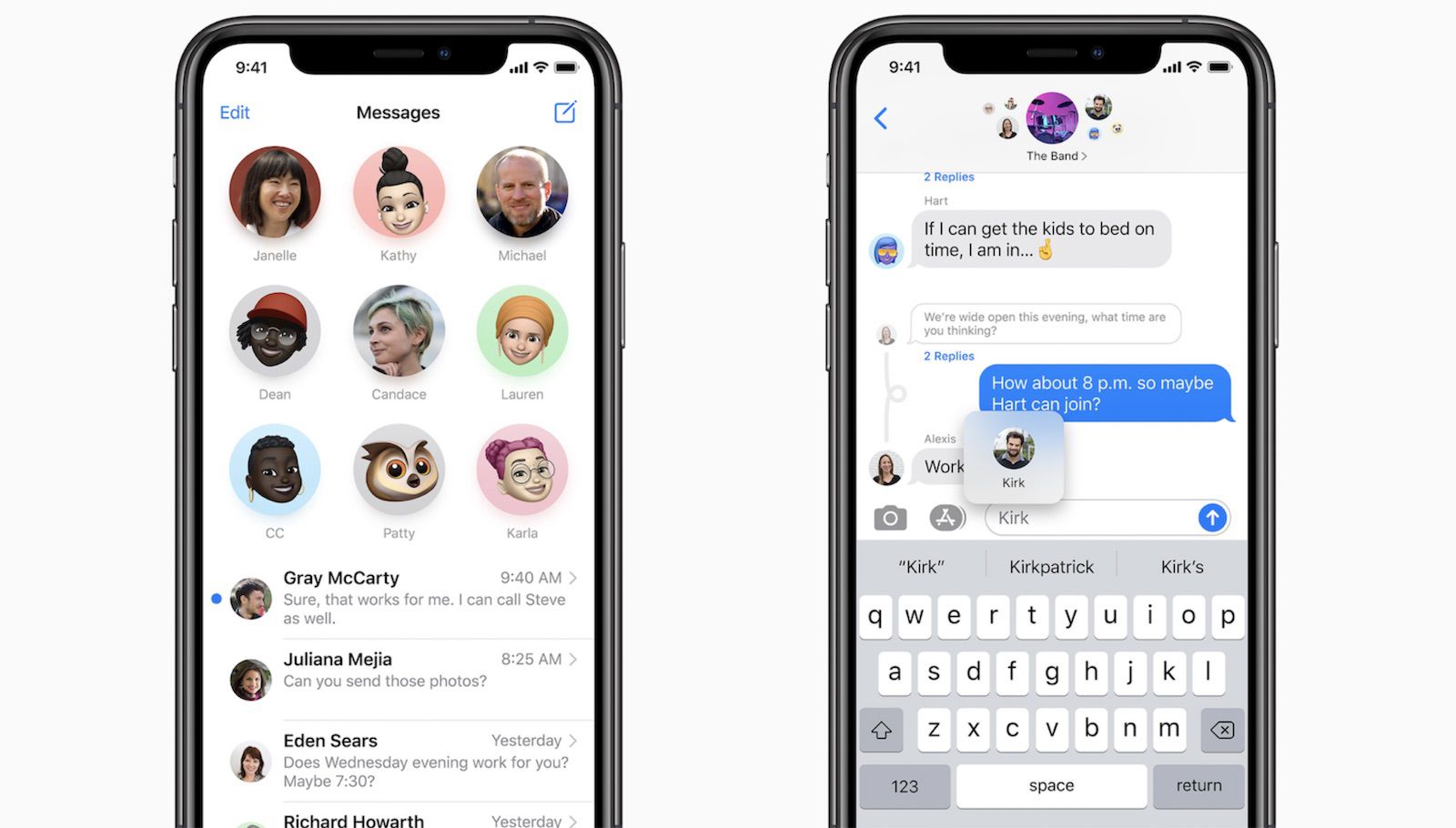
Blandt de mange spændende funktioner på den nye iOS 14 er en ny beskedapp. Appen er blevet overhalet og bringer flere spændende funktioner til iOS 14. Nogle af funktionerne inkluderer muligheden for at søge i memoji, yderligere memoji, nye muligheder for gruppechat og meget mere.
Nå, som tiden går, vil du finde de fleste af disse funktioner på din beskedapp, men inden da, lad os guide dig til, hvordan du bruger dem.
Relateret:
Sådan tilføjer og bruger du widgets til startskærmen i iOS 15
Sådan oversætter du websider i Safari på iPhone og iPad
Sådan søger du efter emojis på iPhone-tastaturet
Som nævnt er en ny mulighed for at søge efter memoji nu tilgængelig på messaging-appen, og dette gør det næsten perfekt til at udtrykke dine følelser, mens du er i samtalen. For at begynde skal du blot trykke på emoji ikon på tastaturet, her skulle du se en Søgning Emoji felt øverst på tastaturet.
Tryk nu på feltet og skriv de søgeord, du vil udtrykke. For eksempel bringer det trist memoji, skriv "sad", og du vil få det memoji og så videre. Når det memoji, du ønsker, vises, skal du trykke på det for at indsætte det i din samtale.
Sådan fastgør du samtaler i iOS 14 Messages-appen
Med iOS 14-meddelelsesappen kan du nu fastgøre samtaler øverst på skærmen for nem adgang. Dette er ret godt, da det hjælper dig med at se de fleste af dine hyppige samtaler. For at bruge dette, glid fra venstre mod højre på en samtale, du vil fastgøre. Tryk nu på pin-ikonet, der vises til venstre for samtalen.
Udført, vil samtalen blive fastgjort til toppen af appen Beskeder og vil vise kontaktbilledet for hurtig adgang. Nu, når du har modtaget en besked i en fastgjort samtale, vises den øverst på knappenålen, og alt du skal gøre er at trykke for at åbne den.
Det gode er, at du kan fastgøre op til 9 samtaler, der synkroniseres på tværs af appen Beskeder på både iPhone, iPad og Mac. Bemærk også, at hvis du fastgør en gruppesamtale, vil de tre seneste deltagere i chatten blive vist rundt om knappenålen, så du kan vide, hvem der taler i gruppen.
For at frigøre enhver chat skal du blot trykke og holde på den fastgjorte samtale. Vælg frigør mulighed der vises.
Start en gruppechat i iOS 14
Selv de populære gruppechats er blevet opdateret og bringer noget spændende til brugerne. Den øverste samtale på gruppechat giver nu mulighed for at se alle medlemmer af gruppen, mens de mest aktive vises i større ikoner.
For at starte en ny samtale skal du bare trykke på knappenålsikonet øverst til højre på skærmen Beskeder. Indtast nu navnet på de personer, du vil starte en gruppechat med. Skriv derefter din første besked i det første felt og send den.
Sådan ændres gruppebillede eller indstille emoji i Messages App iOS 14
iOS 14 giver dig også mulighed for at indstille et brugerdefineret billede til en gruppechat. Åbn samtalen for at begynde. Tryk derefter på gruppeikonet øverst og tryk på det lille ikoninfo. Tryk på Skift navn og foto. Her kan du indstille et billede, Memoji eller emoji som gruppeikon. Når du er færdig, skal du trykke på udført for at ændre gruppebilledet.
Sådan starter og ser du trådchatgruppe på iOS 14
I iOS 14-meddelelsesappen kan du svare direkte på en specifik besked som et indlejret svar. For at gøre det skal du bare holde en bestemt besked nede i gruppechatten og trykke på Svar. Indtast dit tekstsvar og send det. Dette vil så vises som en tråd i stedet for en anden besked i samtalen. Nu for at se en bestemt beskedtråd skal du bare trykke på den for at udvide.
Sådan tagges personer i gruppechat i besked-appen
Du kan tagge eller omtale et bestemt medlem i en gruppechat. Alt du skal gøre er at skrive personens navn i meddelelsesindtastningsfeltet. Et forslag vil nu dukke op, trykke på det for at nævne medlemmet, og afslutte med at skrive din besked og sende den.
Desuden kan du også vælge at blive underrettet om en gruppesamtale, når du bliver nævnt i stedet for at se hver samtale i gruppen.
Afslutter:
Alt sagt og gjort, iOS 14 bringer spændende funktioner, som mange vil finde fantastiske, især når de chatter med venner på besked-appen. Vi finder den nye memoji mere spændende, da den bringer ansigtsmasker og mange flere. Alt virker nu bedre end før.
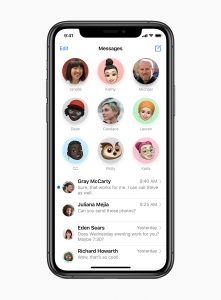






Giv en kommentar